
iPhone và iPad
iPhone và iPad của Apple được mặc định mã hóa một cách an toàn. Kẻ xấu sẽ không thể mở khóa điện thoại của bạn mà không có mật khẩu. Tất nhiên, nếu bạn không đặt mật khẩu cho thiết bị của mình hay sử dụng một mật khẩu dễ dàng đoán được như 1234 hoặc 0000, kẻ trộm có thể dễ dàng mở khóa.
Tuy nhiên, một số thông tin cá nhân vẫn có thể hiển thị thậm chí bạn đã bảo vệ thiết bị của bạn bằng mật khẩu. Chẳng hạn như, tên trôm có thể nhìn thấy bất cứ thông báo nào trên điện thoại của bạn mà không cần mở khóa. Với những cài đặt mặc định, tên trộm sẽ nhìn thấy những tin nhắn văn bản đến bao gồm những tin nhắn chứa mã xác minh SMS để truy cập tài khoản của bạn. Tên trộm cũng có thể trả lời những cuộc điện thoại đến trên điện thoại của bạn.
Bạn có thể truy cập website Find My iPhone của Apple để định vị iPhone hoặc iPad bị mất từ xa. Để ngăn chặn tên trộm khỏi việc sử dụng thiết bị của bạn, hãy đặt chế độ Lost Mode. Điều này sẽ giúp vô hiệu hóa tất cả thông báo. Lost Mode cũng cho phép bạn viết tin nhắn sẽ xuất hiện trên điện thoại hoặc máy tính bảng bị mất. Chẳng hạn như, bạn có thể yêu cầu bất cứ ai tìm thấy thiết bị của bạn trả lại và cung cấp số điện thoại để bạn có thể đến lấy thiết bị của mình.
Điện thoại Android
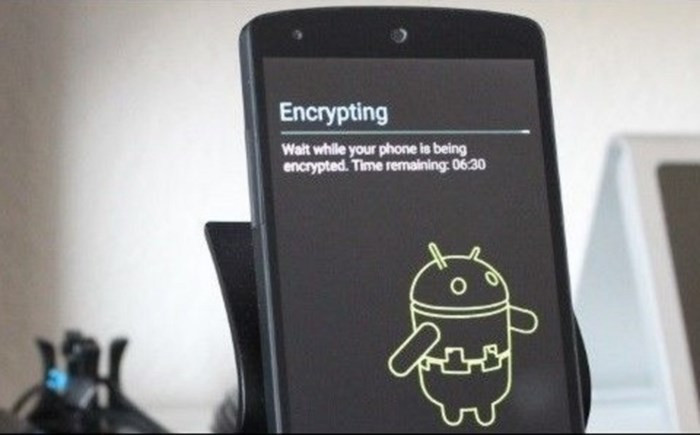
Những điện thoại Android hiện đại cũng được mặc định mã hóa bắt đầu với hệ điều hành Android 7.0 Nougat chính thức trình làng vào tháng 8 năm 2016. Miễn là điện thoại bạn đang sử dụng Android Nougat hoặc phiên bản Android mới hơn, máy sẽ được mã hóa. Nếu điện thoại của bạn sử dụng phiên bản Android cũ hơn, bạn không bao giờ có thể mã hóa thiết bị của mình, kẻ xấu có thể truy cập dữ liệu của bạn. Việc mã hóa này chỉ có tác dụng nếu bạn đang sử dụng một mã pin hay cụm mật khẩu an toàn. Nếu bạn đang sử dụng một mật khẩu dễ đoán như 1234, tên trộm có thể dễ dàng truy cập vào thiết bị của bạn.
Cũng giống như iPhone, điện thoại Android của bạn sẽ hiển thị những thông báo trên màn hình khóa. Bạn có thể sử dụng Find My Device của Google để định vị thiết bị bị mất từ xa. Công cụ này cũng cho phép bạn khóa thiết bị của bạn để ngăn chặn tên trộm nhìn thấy những thông báo của bạn và đảm bảo dữ liệu cá nhân của bạn được an toàn bằng việc xóa chúng khỏi thiết bị từ xa.
Máy tính Windows
Hầu hết máy tính Windows gặp rắc rối nếu chúng bị đánh cắp. Windows 10 vẫn là hệ điều hành hiện đại duy nhất không cung cấp mã hóa đến tất cả người dùng, và Windows 7 và 8 thậm chí tồi tệ hơn. Điều này có nghĩa là bất cứ ai đánh cắp thiết bị Windows của bạn đều có thể truy cập những tập tin riêng tư của bạn bằng cách khởi động một hệ điều hành khác hay kéo ổ cứng bên trong đặt vào một máy tính khác.
Nếu bạn đang sử dụng bản Professional, Enterprise hay Education của Windows 7,8 hoặc 10, bạn có thể kích hoạt mã hóa BitLocker để bảo vệ thiết bị của bạn, Nếu bạn đang sử dụng những phiên bản Windows đắt tiền hơn và đã cài đặt BitLocker, dữ liệu của bạn sẽ an toàn với một mật khẩu mạnh.
Bạn có thể kiểm tra xem liệu BitLocker đã hoạt động trên máy tính của mình hay chưa bằng cách truy cập Control Panel>System and Security > BitLocker Drive Encryption.
Nếu bạn đang sử dụng phiên bản Home của Windows 7,8 hay 10, thì không có cách nào để sử dụng mã hóa BitLocker tiêu chuẩn. Tuy nhiên, một số máy tính mới hơn đã chuyển sang sử dụng Windows 8.1 hay 10 lại có làm được điều này, phiên bản hạn chế của BitLocker được gọi là “Device Encryption”. Tính năng này sẽ tự động mã hóa dữ liệu nhưng chỉ khi bạn có tài khoản Microsoft.
Bạn có thể kiểm tra Device Encryption đã sẵn sàng trên máy tính bằng truy cập Settings > System > About. Hãy tìm kiếm một tin nhắn về “Device Encryption.” Nếu bạn không nhìn thấy, máy tính của bạn đã không hỗ trợ tính năng này.
Nếu bạn đang sử dụng phiên bản Home của Windows, bạn cũng có thể thử các công cụ mã hóa như VeraCrypt hay trả 100USD để nâng cấp từ Home lên Professional để nhận BitLocker,
Nếu thiết bị của bạn đã chạy Windows 10, bạn có thể sử dụng công cụ Find My Device của Microsoft để theo dõi nó, hãy đảm bảo Find My Device đã được kích hoạt trên máy tính trước khi bị đánh cắp.
MacBook
Apple đã và đang mã hóa dữ liệu Mac mặc định bằng FileVault kể từ OS X 10.10 Yosemite ra mắt vào năm 2014. Hầu hết ổ nhớ trong của Mac chắc chắn được mã hóa bằng FileVault nhằm ngăn chặn bất cứ ai khỏi việc truy cập dữ liệu của bạn mà không biết mật khẩu Mac.
Bạn có thể kiểm tra lại liệu máy Mac của bạn được mã hóa bằng truy cập Apple menu > System Preferences > System & Privacy > FileVault.
Nếu bạn đã kích hoạt Find My Mac, bạn có thể sử dụng công cụ Find My iPhone của Apple để khóa từ xa và xóa dữ liệu trên máy. Mật khẩu bạn đặt khi bạn khóa máy Mac thậm chí sẽ ngăn kẻ trộm khỏi việc cài đặt lại Mac và sử dụng như thiết bị riêng của họ.
Theo VnMedia






































